Voulez-vous supprimer certains éléments indésirables d'une vidéo que vous venez de tourner, téléchargée à partir de sites de partage de vidéos en ligne comme YouTube ou enregistrée à partir d'un téléviseur ?
Envisagez-vous d'extraire des faits saillants et des messages clés d'heures de séquences vidéo brutes et de les intégrer dans la présentation de votre projet de recherche ?
Couper et joindre des clips vidéo peut être fait très rapidement sans perdre en qualité si vous utilisez les bons outils. Dans cet article, vous verrez comment le découpeur et l'assemblage vidéo Wondershare Filmora X vous permet de couper et de joindre le meilleur de vos séquences originales puis rendre ces clips disponibles sur tous les sites de partage de vidéos comme youtube, Facebook, Vimeo, etc., divers appareils mobiles, DVD et plus encore.
Quels sont les problèmes courants auxquels les utilisateurs sont souvent confrontés lorsqu'ils coupent et rejoignent des vidéos ?
Avant de plonger dans la façon de couper et de joindre des vidéos avec Wondershare Filmora video cutter and joiner, nous voulons que vous ayez un aperçu des problèmes auxquels les gens sont souvent confrontés lorsqu'ils traitent ce problème afin que vous ayez une idée plus claire du type de vidéo coupeur et menuisier que vous recherchez vraiment.

Souvent, au lieu de résoudre votre problème, le choix d'un mauvais outil peut vous causer bien plus de maux de tête, comme :
- L'interface utilisateur mal conçue, l'outil est très difficile à utiliser
- Prend uniquement en charge l'exécution sur un système d'exploitation Windows limité tel que Windows 7, non applicable pour Windows 8 et Windows 10, pas de version Mac
- Il faut une éternité pour que deux clips vidéo soient fusionnés
- Très peu de formats vidéo pris en charge/seules les vidéos avec les mêmes formats peuvent être fusionnées
- Seules les vidéos avec le même format d'image peuvent être fusionnées
- Mauvaise qualité du fichier de sortie/résultant, perte sérieuse de qualité des fichiers source
- Pénible à exporter vers plusieurs appareils
À la lumière des raisons mentionnées ci-dessus, il est sage pour vous d'identifier les points suivants avant d'aller de l'avant avec votre entreprise :
- Le système d'exploitation de votre ordinateur, un Windows 7, ou Windows8, Mac OS 10.10 ?
- Les formats de vos clips vidéo source, .mp4, .avi, .flv ou tout autre format populaire ?
- Vers quel appareil prévoyez-vous d'exporter votre fichier résultant/de lire votre fichier résultant ?
Suivez ce processus que nous sommes sur le point de décrire et vous n'aurez aucun problème avec votre expérience de découpage et de fusion de vidéos. Il convient de mentionner que cet outil de découpe et d'assemblage vidéo fonctionne sur tous les systèmes d'exploitation Windows (Windows 10/8/7/XP/Vista), Mac OS (OS X 10.10 ou version ultérieure).
Formats vidéo d'entrée pris en charge : AVI, DV, DIF, ÉCROU, H261, H264, NSV, FLV, MKV, MP4, M4V, PSP, 3GP, MOV, MPG, MPEG, VOB, DAT, EVO, RM, RMVB, TS, TP, TRP, M2TS, WMV, ASF, DVR-MS
Formats vidéo de sortie pris en charge : WMV, AVI, MOV, FLV, MKV, Vidéo MP4 (AVC), Vidéo MP4 (Xvid), Vidéo MP4 (MC), ASF, M4V, Xvid, DV, MPEG-1 NTSC, MPEG-1 PAL, MPEG-1 SECAM , MPEG-2 NTSC, MPEG-2 PAL, MPEG-2 SECAM, DVD-Vidéo NTSC, DVD-Vidéo PAL, HTML5, DVD-Vidéo SECAM, MP3
Comment couper et joindre des clips vidéo avec Filmora ?
Pour commencer, téléchargez Filmora Video cutter and Joiner (la dernière version 10 de Filmora video editor), puis installez le fichier sur votre ordinateur [Win et Mac disponibles]. Une fois le programme ouvert, cliquez sur Nouveau projet pour créer un nouveau projet et accéder à l'interface principale.
1. Importer et couper des vidéos
Tout d'abord, cliquez sur le bouton "Importer" et choisissez le fichier vidéo source sur votre disque dur local, puis faites glisser et déposez le fichier sur la chronologie ci-dessous.
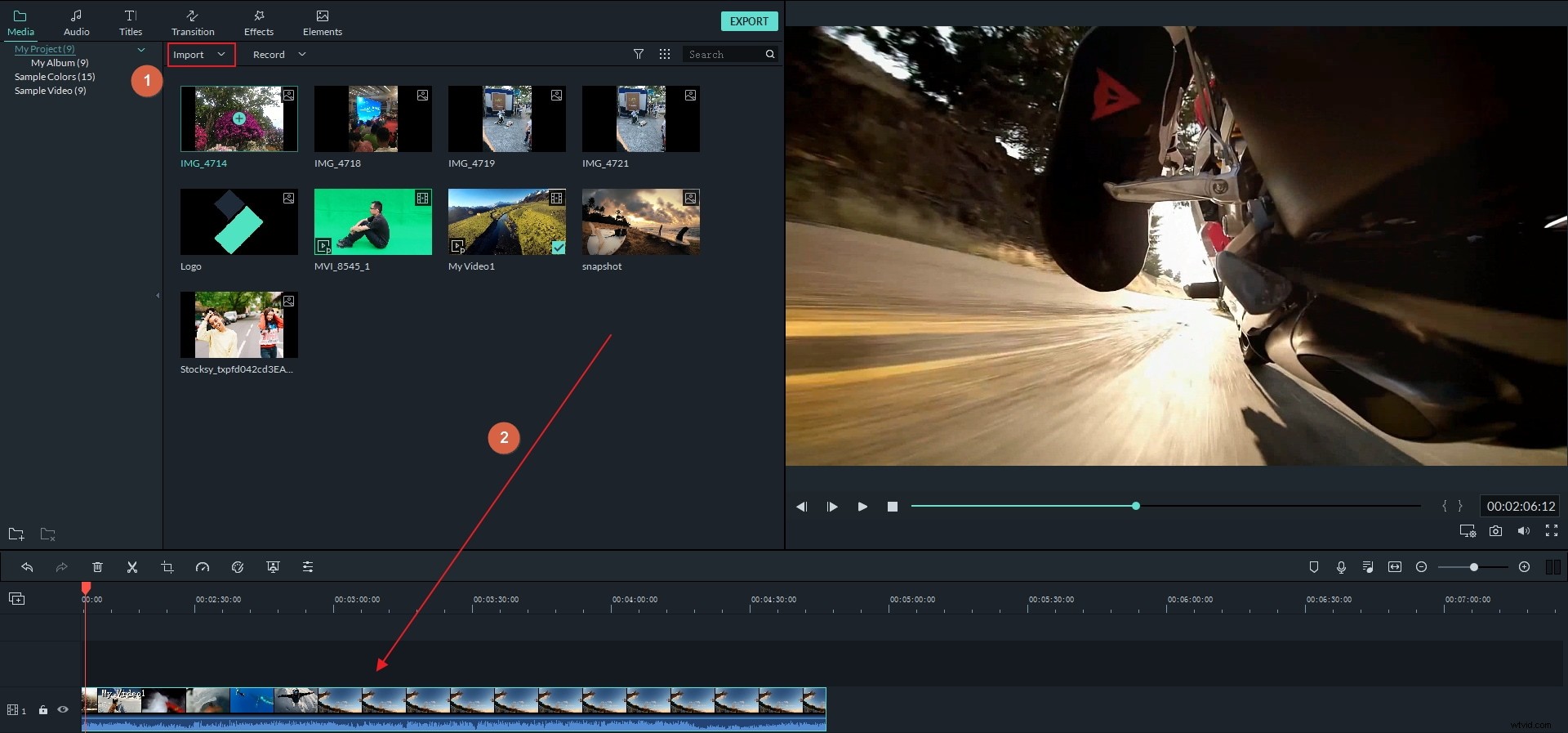
Si vous souhaitez découper le début ou la fin de la vidéo, vous pouvez utiliser la fonction Découper de Filmora. Déplacez votre curseur sur la chronologie et faites-le glisser vers la gauche ou la droite pour réduire ou étendre le temps unitaire pour un découpage et une découpe vidéo précis. La partie de début ou de fin sera coupée automatiquement.
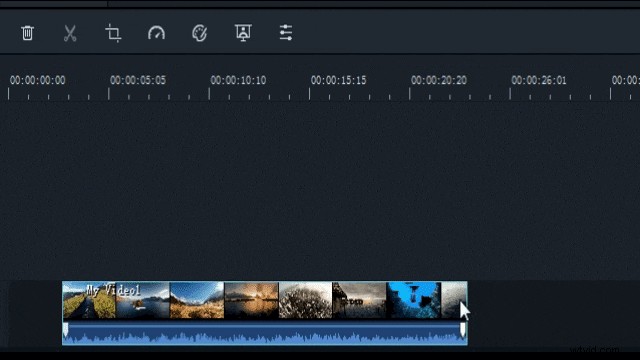
Si la partie indésirable est située au milieu du clip, vous pouvez zoomer sur la chronologie pour prévisualiser précisément les images vidéo. Trouvez la partie que vous souhaitez, puis déplacez la tête de lecture au point de départ du clip souhaité, cliquez maintenant sur le bouton ciseaux.
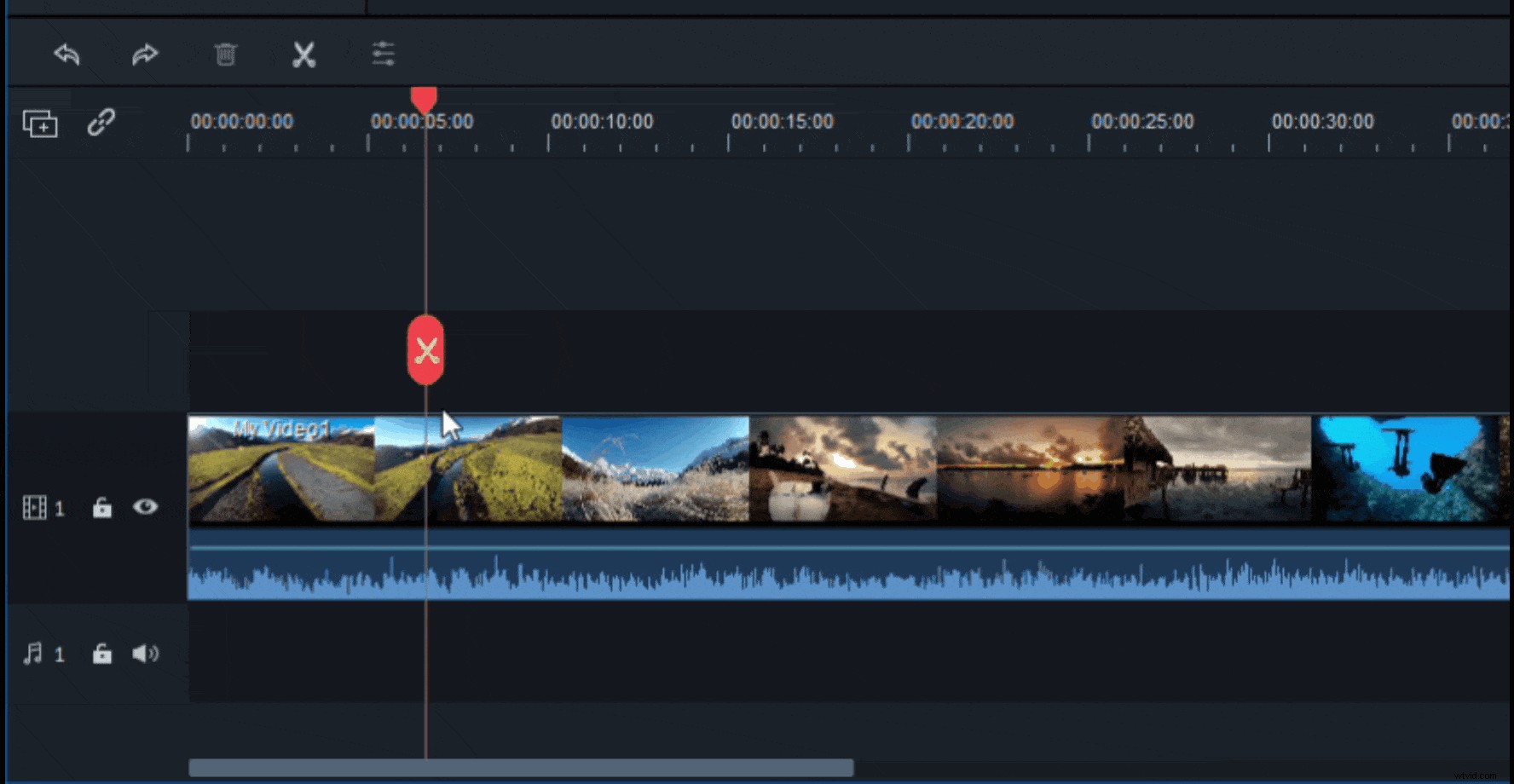
Déplacez à nouveau la tête de lecture vers le point de fin de votre clip souhaité, puis cliquez à nouveau sur le bouton des ciseaux. Vous avez maintenant séparé avec succès vos clips vidéo. Si vous souhaitez supprimer certaines parties indésirables, sélectionnez-les simplement dans la chronologie et cliquez sur l'icône Corbeille dans la chronologie pour les supprimer. Pour éviter les écarts entre chaque clip, nous vous recommandons de cliquer avec le bouton droit sur le clip associé et de sélectionner Ripple Delete. Cliquez sur le bouton "Exporter" pour enregistrer la vidéo sur un ordinateur ou la partager directement avec YouTube ou Vimeo.
Voilà ! Votre vidéo est maintenant coupée avec succès.
2. Rejoindre la vidéo
Importez tous vos fichiers source dans Wondershare Filmora (la dernière version 10 de Filmora). Ensuite, faites glisser les clips vers la timeline un par un dans l'ordre. Vous pouvez également couper le contenu indésirable en vous référant au guide de coupe ci-dessus. Cliquez ensuite sur "Exporter".
3. Enregistrez et partagez la vidéo découpée et fusionnée
Les vidéos coupées et jointes par Filmora Les outils de coupe et de jointure vidéo peuvent être exportés vers une variété d'appareils mobiles ou de partage vidéo en ligne directement, ou exportés vers des DVD. Vous donnant la flexibilité de partager la vidéo éditée n'importe où !
Les conseils ci-dessus pour couper et fusionner des clips vidéo, cliquez ici pour en savoir plus sur Filmora Video Cutter and Joiner. Téléchargez la version d'essai gratuite ci-dessous.
